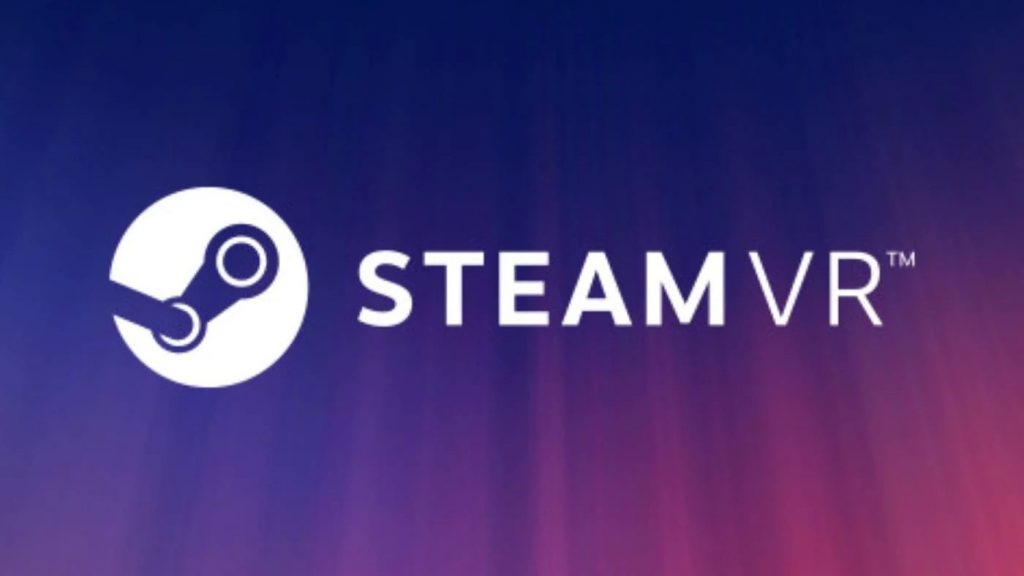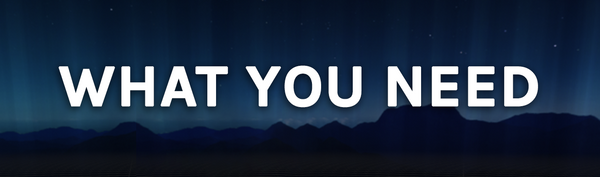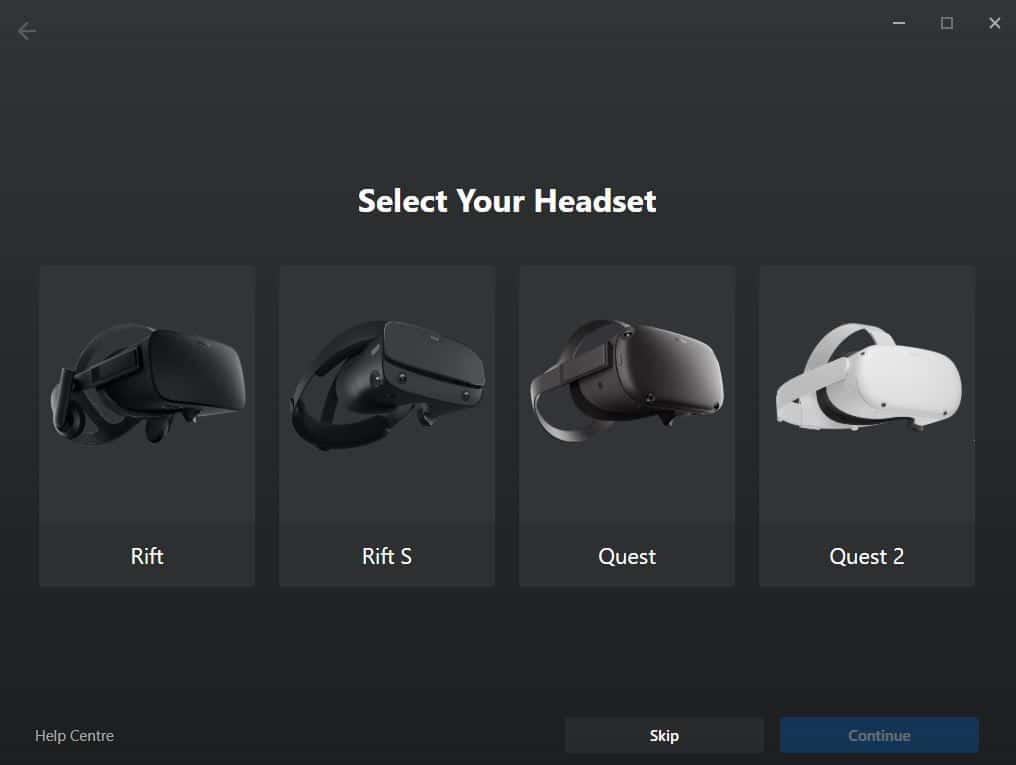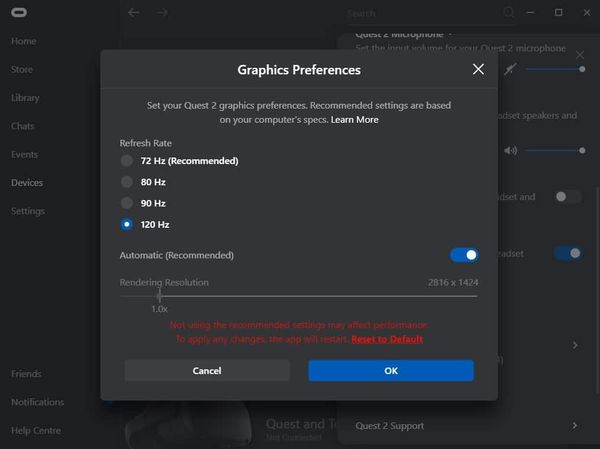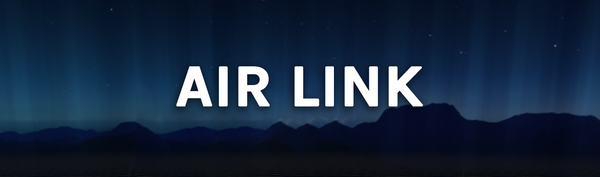كيفية تشغيل ألعاب Steam على Oculus Quest 2 – Dexerto ، كيفية تشغيل محتوى PC VR على Oculus Quest & Quest 2 (Oculus Link ، Air Link ، Virtual Desktop) – محدث 2022
كيفية تشغيل محتوى PC VR على Oculus Quest & Quest 2 (Oculus Link ، Air Link ، Dertual Desktop) – تم تحديث 2022
بعد ذلك ، ستتمكن.
كيفية تشغيل ألعاب Steam على Oculus Quest 2
Dexerto
ألعاب البخار على Oculus Quest 2
تريد أن تعرف ما إذا كان من الممكن تشغيل ألعاب Steam على Meta Oculus Quest 2? لقد حصلت على تغطيتها. هذا الدليل السريع يأخذك خلال العملية.
قامت The Quest 2 بتصوير مكانتها في ألعاب الواقع الافتراضي ، حيث ظهرت كقائد قطاع. يؤكد تعديل أسعار السلف نسبة التكلفة إلى الأداء ونحن ننتظر إطلاق Quest 3 ′s.
مع مكتبة واسعة من عناوين VR الأصلية والجانبية ، من الصعب تخيل الرغبة في الخروج من سماعات الرأس. ولكن ، هناك دائمًا المزيد من الانتظار في الأفق.
تستمر المادة بعد م
أدخل العالم الشاسع من Steam ، وهو كنز من تجارب الألعاب. فكرة فتح هذه المكتبة الواسعة على Meta Quest 2 هي مغرية لأي لاعب متعطش. The Quest 2 عبارة عن سماعات رأس مستقلة يمكن تشغيلها دون ربطه بجهاز كمبيوتر قوي.
تستمر المادة بعد م
ومع ذلك ، مع لمسة من الخيمياء التقنية ، يمكن أن تتقارب عالمين الألعاب هذين ، وتوسيع آفاق VR الخاصة بك. اسمح لنا بإرشادك من خلال هذا الانصهار المثير للاهتمام.
متطلبات الكمبيوتر لتشغيل ألعاب البخار على Quest 2
لتشغيل ألعاب Steam على Quest 2 ، ستحتاج إلى كمبيوتر ألعاب أو كمبيوتر محمول. يمكنك التحقق من تكوينات VR الموصى بها إذا كان لديك جهاز كمبيوتر بالفعل وتحتاج إلى توضيح بشأن توافقه.
اشترك في Dexerto مجانًا وتلقي
عدد أقل من الإعلانات | وضع الظلام | الصفقات في الألعاب والتلفزيون والأفلام والتكنولوجيا
تستمر المادة بعد م
تذكر أنك تحتاج إلى نظام Windows 10 أو 11 كمبيوترًا على الأقل مع وحدة المعالجة المركزية الأساسية أو وحدة المعالجة المركزية من AMD و GTX 1070 أو فوق GPU ، و 8 جيجابايت أو أكثر من ذاكرة الوصول العشوائي. لا يمكنك تشغيل ألعاب VR على جهاز MacBook أو Chromebook أو كمبيوتر يعمل بنظام Linux.
تستمر المادة بعد م
بمجرد فرز متطلبات جهاز الكمبيوتر الخاص بك ، تحتاج إلى تثبيت تطبيق سطح المكتب Oculus 2. على الرغم من أن هناك طريقين يمكنك الاستمتاع بألعاب Steam على VR ، بغض النظر عن الخيار ، إلا أنك تحتاج إلى تثبيت برنامج مصاحب على الكمبيوتر الشخصي. اضغط هنا لتحميل البرنامج. أيضًا ، تأكد من تثبيت Steam على جهاز الكمبيوتر الخاص بك.
متعلق ب:
تم بيع أفضل 10 NFTS على الإطلاق
تستمر المادة بعد م
قم بتشغيل ألعاب Steam على Quest 2 باستخدام كابل
قم بتوصيل Quest 2 بجهاز الكمبيوتر باستخدام كبل الارتباط. إذا لم يكن لديك واحد ، فيمكنك الحصول عليه من Amazon أو استخدام أي كابل USB Type C لا يقل طوله عن 15 قدمًا.
- تأكد من تشغيل Quest 2 الخاص بك 2
- قم بتشغيل تطبيق سطح المكتب Quest وانقر فوق الأجهزة على الجزء الأيسر
- انقر فوق إضافة سماعات الرأس واختر Quest 2 من الخيارات
- اختر الرابط (الكابل) وانقر فوق متابعة
- قم بتشغيل تطبيق Steam
- انقر فوق Steamvr واستمتع بألعاب Steam المفضلة لديك على Quest 2
لعب ألعاب Steam على Quest 2 مع Air Link (لاسلكيًا)
يمكنك أيضًا إقران Quest 2 الخاص بك لاسلكيًا باستخدام جهاز الكمبيوتر الخاص بك للعب ألعاب Steam. ومع ذلك ، تأكد من أنك قريب من جهاز التوجيه ؛ يجب توصيل Quest 2 وأجهزة الكمبيوتر المحمولة بنفس شبكة Wi-Fi. لضمان تجربة ألعاب دون انقطاع ، تأكد من أنك على شبكة 5 جيجاهرتز وتوصيلها بجهاز التوجيه مباشرة دون أي موسع بينهما.
تستمر المادة بعد م
تستمر المادة بعد م
- انقر على الإعدادات في تطبيق Quest على جهاز الكمبيوتر الخاص بك
- انقر على بيتا
- قم بتشغيل رابط الهواء عن طريق تشغيل التبديل
- في سماعات رأس Quest 2 ، انتقل إلى القائمة المنزلية عن طريق الضغط على زر Oculus على وحدة التحكم الصحيحة
- حدد رابط Oculus
- حدد موقع جهاز الكمبيوتر الخاص بك وانقر على الإطلاق
- بمجرد الانتهاء ، عد إلى قائمة المنزل
- حدد سطح المكتب ، وتحديد موقع Steam ، وقم بتشغيله
- يمكنك الآن تشغيل ألعاب Steam Games VR على Quest 2
إذا قمت بالنقر فوق رابط منتج في هذه الصفحة ، فقد نربح لجنة تابعة صغيرة.
كيفية تشغيل محتوى PC VR على Oculus Quest & Quest 2 (Oculus Link ، Air Link ، Dertual Desktop) – تم تحديث 2022
هل تريد تشغيل محتوى PC VR على Quulus Quest أو Meta Quest 2? إليك كل ما تحتاجه وكيفية القيام بذلك.
تم نشر هذا الدليل لأول مرة في أكتوبر 2020 ، ولكن تم تحديثه وإعادة نشره عدة مرات منذ ذلك الحين-آخر مايو 2022-لضمان بقاء جميع المعلومات صحيحة ومحدثة.
يعد Meta Quest 2 (المعروف سابقًا باسم Oculus Quest 2) سماعات رأس رائعة من Meta (سابقًا فيسبوك). هناك أكوام من المحتوى الأصلي المتاحة في متجر Oculus ، ولكن إحدى الميزات الرئيسية لـ The Quest and Quest 2 هي قدرتها على تشغيل محتوى PC VR أيضًا ، بينما يتم توصيله بجهاز كمبيوتر جاهز لـ VR-سلكية ومرجعية لاسلكية.
أولاً وقبل كل شيء ، هناك طريقة سلكية رسمية لـ Meta تسمى Oculus Link ، والتي تستخدم كابل USB. ومع ذلك ، هناك أيضًا خيارات لاسلكية أكثر تقدماً-الخيار اللاسلكي الرسمي لـ META ، رابط جوي ، وتطبيق طرف ثالث ، سطح مكتب افتراضي.
لقد حددنا ما تحتاجه وتضمين تعليمات لإعداد الأساليب الثلاثة أدناه ، مع التركيز بشكل أساسي على رابط Oculus.
بالنسبة للخيارات اللاسلكية ، كتبنا ملخصًا سريعًا على كل منهما ، ثم ربطنا بأدلة أخرى أكثر تفصيلاً لتلك الأساليب ، إذا كنت في حاجة إليها.
جهاز كمبيوتر جاهز VR
بالإضافة إلى سماعة رأسك ، ستحتاج أيضًا إلى جهاز كمبيوتر جاهز لـ VR.
ألقِ نظرة على صفحة توافق ارتباط Meta’s Oculus لمعرفة ما إذا كانت أجهزة الكمبيوتر الخاصة بك تلبي الحد الأدنى من متطلبات رابط Oculus. تحقق أيضًا من أن جميع أجهزتك متوافقة – ليس كل شيء متوافقًا مع Link حتى الآن (ولكنه يتحسن).
ستتغير متطلبات المواصفات اعتمادًا على اللعبة أيضًا – تتطلب بعض ألعاب PC VR مواصفات أكثر من غيرها – لذا تأكد من التحقق من متطلبات اللعبة أيضًا.
الكابلات
بالنسبة لرابط Oculus ، ستحتاج إلى كبل USB-C لتوصيل مسعيك بجهاز الكمبيوتر الخاص بك. فائدة استخدام الاتصال السلكي هي الموثوقية. يمكن أن تكون الاتصالات اللاسلكية – رابط الهواء وسطح المكتب الافتراضي – أقل موثوقية ، اعتمادًا على ظروفك.
اعتمادًا على الكابلات التي لديك في متناول اليد ، قد لا تحتاج إلى شراء كابل جديد لاستخدامه مع الرابط. أي كابل USB-C يلتقي على الأقل USB 2.يجب أن تعمل المواصفات 0 ، لكن USB 3 وما فوق هو الأفضل. يجب أن يكون الكابل على الأقل 3 أمتار على الأقل ، من الناحية المثالية 5 إذا كنت تريد الحد الأقصى من الحركة.
تضمن سعي Oculus الأصلي كابل USB C إلى C طويل المتوافق مع C في المربع. ومع ذلك ، فإن Quest 2 لا يأتي مع كبل يمثل طولًا مناسبًا للرابط – ستحتاج إلى شراء واحدة.
اعتمادًا على الكابل ، قد تحتاج أيضًا إلى شراء محول لتوصيله بجهاز الكمبيوتر الخاص بك. معظم الكابلات المتوافقة مع الارتباطات هي USB C على كلا الطرفين ، ولكن ليس كل أجهزة الكمبيوتر تحتوي على منافذ USB-C. يمكنك شراء USB-C إلى محول إذا كان الأمر كذلك ، ولكن ستحتاج إلى التأكد من أنه على الأقل USB 2.0 (أو مطابقة مواصفات الكابل ، إذا كان أعلى من USB 2.0 ، للحصول على أفضل أداء).
بغض النظر عن الكابلات والمحولات التي تستخدمها ، تأكد من أنها من علامات تجارية موثوقة – لقد وجدنا أن Oculus Link يمكن أن يتصرف بشكل مضحك عندما تستخدم معدات أقل موثوقية.
برمجة
قم بتنزيل تطبيق Oculus PC الرسمي ، والذي سيقوم بتشغيل Oculus Link (ورابط الهواء) ويسمح لك بتشغيل ألعاب VR على رأس الكمبيوتر الشخصي على سماعات الرأس الخاصة بك. يمكنك الحصول عليها هنا ، مدرجة كتنزيل لـ Air Link and Link Cable.
يعمل Oculus Link أيضًا مع SteamVR ، لذا تأكد من تنزيل Steam وتثبيت SteamVr إذا كنت ترغب في تشغيل أي من هذا المحتوى.
إعداد الرابط Oculus
قبل استخدام رابط Oculus ، ستحتاج إلى إجراء إعداد لأول مرة.
تأكد من تشغيل سعيك وتوصيله بجهاز الكمبيوتر الخاص بك باستخدام كابل USB الخاص بك. من هناك ، افتح تطبيق PC Oculus واضغط على “إضافة سماعات رأس جديدة” وحدد إما Oculus Quest أو Quest 2. سيتم تشغيل التطبيق بعد ذلك من خلال عملية إعداد سهلة لأول مرة.
بعد أن تقوم بإعداد رابط Oculus ، سيكون متاحًا للاستخدام كلما قمت بتوصيل سماعة الرأس الخاصة بك بالكمبيوتر – يجب أن تظهر موجه في الواقع الافتراضي يسأل عما إذا كنت تريد تمكين الرابط.
من هناك ، يمكنك تشغيل أي ألعاب Oculus مباشرة أو بدء تشغيل SteamVr على جهاز الكمبيوتر الخاص بك للقفز إلى تجارب أخرى. أنت على ما يرام!
ضبط معدل تحديث ارتباط Oculus على Quest 2
عند استخدام Quest 2 ، يمكنك ضبط معدل تحديث الارتباط لتشغيله بمعدلات أعلى من الافتراضي 72Hz. يقتصر البحث الأصلي على 72 هرتز فقط ، وبالتالي فإن الخطوات التالية لن تنطبق.
بمجرد أن تحصل على الارتباط وتشغيله ، يمكنك تعديل معدل التحديث الخاص به ليتم تشغيله في 72 هرتز (الخيار الافتراضي ، الموصى به) ، 80 هرتز ، 90 هرتز أو 120 هرتز. للقيام بذلك ، قم بتوصيل Quest 2 بجهاز الكمبيوتر الخاص بك وانتقل إلى علامة تبويب الأجهزة في تطبيق Oculus PC.
إذا قمت بالنقر فوق سماعة رأس Quest 2 Active ، فسيتم طرح الشريط الجانبي للإنشاءات.
انقر على تفضيلات الرسومات لضبط معدل التحديث وحل التقديم ، كما هو موضح أعلاه. سيؤثر تعيين هذه الخيارات عالية جدًا على الأداء – يعتمد على أجهزة الكمبيوتر الخاصة بك وربما اللعبة التي تلعبها ، لذلك اختبر وضبط وفقًا لذلك.
تعمل هذه الطريقة على إعداد معدل تحديث Air Link وحل التقديم أيضًا – يجب أن يتم تنفيذ تفضيلاتك.
إعداد رابط الهواء
ملاحظة: أحضر تحديث Windows 11 في وقت سابق من هذا العام بعض مشكلات العروض لأولئك الذين يستخدمون Air Link. نوصي بشدة بعدم استخدام Windows 11 إذا كنت تبحث عن تشغيل محتوى PC VR على Meta Quest 2 حتى يتم حل المشكلة.
الطريقة الرسمية لتشغيل محتوى الكمبيوتر الشخصي VR لاسلكيًا على Quest هي برنامج Meta Air Link ، وهو متاح في Beta في تطبيق Oculus PC. كان في الأصل متاحًا فقط لـ Quest 2 ، ولكن تم توسيعه لاحقًا إلى السعي الأصلي في تحديث برنامج V30.
ضع في اعتبارك أن Air Link لن يعمل بالضرورة للجميع – اعتمادًا على الإعداد الشخصي الخاص بك وقد تكون أجهزة الشبكة والأداء والموثوقية غير مستقرة أو تختلف.
إليك ملخص قصير لعملية الإعداد (لمزيد من التفاصيل ، انظر هنا):
بادئ ذي بدء ، ستحتاج إلى جهاز توجيه AC أو AX مع شبكة 5 جيجا هرتز للأداء الجيد ، مع توصيل جهاز الكمبيوتر الخاص بك عبر Ethernet. يحذر Meta من أن شبكات شبكة WiFi أو أجهزة الكمبيوتر المتصلة لاسلكيًا تسبب مشاكل في الأداء.
تأكد من فتح تطبيق Oculus على جهاز الكمبيوتر الخاص بك. ثم ، انتقل إلى قائمة الإعدادات في سعيك وانتقل إلى علامة التبويب التجريبية. هنا ، يمكنك تمكين رابط الهواء وإقران سماعات الرأس باستخدام جهاز كمبيوتر سطح المكتب الذي يعمل على تشغيل برنامج Oculus.
بعد ذلك ، ستتمكن.
إذا كنت تواجه مشكلة أو تحتاج إلى تفسير أكبر ، فلدينا دليل منفصل مع مزيد من التفاصيل حول إعداد الرابط الجوي واستخدامه هنا.
إعداد سطح المكتب الظاهري
البديل لـ Air Link هو سطح المكتب الظاهري للتطبيق الثالث ، والذي يتيح لك إحضار عرض جهاز الكمبيوتر الخاص بك إلى VR والتفاعل معه من داخل سماعة الرأس الخاصة بك. ومع ذلك ، فإنه يحتوي أيضًا على وظيفة مماثلة في Air Link ، مما يتيح لك دفق محتوى PC VR لاسلكيًا إلى سعيك.
يحتوي التطبيق على التاريخ تمامًا وكان متاحًا بالفعل قبل وقت طويل من Air Link – بعض المستخدمين يجدون أن السابق يعمل بشكل أفضل من الأخير ، أو العكس. سطح المكتب الافتراضي متاح لكل من Quest و Quest 2 (ولكن قد لا يكون الأداء جيدًا في السابق).
يعتمد أداء سطح المكتب الافتراضي حقًا على الإعداد الفردي وشبكتك الداخلية. إذا كنت تواجه مشكلة مع Air Link ، فقد يكون سطح المكتب الظاهري بديلاً للمحاولة بدلاً من ذلك. ومع ذلك ، قد لا تزال تواجه أداءًا غير موثوق أو متفاوت. من الصعب حقًا القول.
تمامًا مثل Air Link ، ستحتاج إلى جهاز توجيه “موثوق” به شبكة 5 جيجا هرتز وجهاز كمبيوتر متصل عبر Ethernet. ستحتاج أيضًا إلى تثبيت تطبيق Virtual Desktop Streamer للكمبيوتر الشخصي وشراء نسخة من سطح المكتب Virtual for Quest.
بمجرد أن يتم تنزيلها ، فقط تأكد من تشغيل تطبيق Streamer على جهاز الكمبيوتر الخاص بك وافتح سطح المكتب الظاهري في Quest للاتصال. بمجرد الاتصال بجهاز الكمبيوتر الخاص بك ، يمكنك تشغيل محتوى جهاز الكمبيوتر VR الخاص بك وضبط إعدادات البث في قوائم سطح المكتب الظاهري لتحسين الأداء. يمكنك أيضًا استخدام علامة التبويب “ألعاب” لسطح المكتب الافتراضي (في الصورة أعلاه) لبدء اللعب.
إذا كنت تواجه مشكلة وتحتاج إلى تفسير أكثر تفصيلاً ، فلدينا دليلًا أطول منفصلًا حول كيفية دفق محتوى PC VR باستخدام سطح المكتب الافتراضي هنا.
لذلك هذه هي خياراتك لتشغيل محتوى PC VR على Oculus Quest و Meta Quest 2. حصلت على أي أسئلة? ترك لهم في التعليقات أدناه.